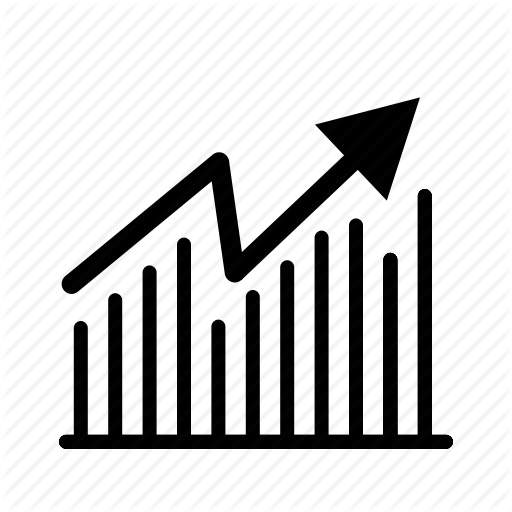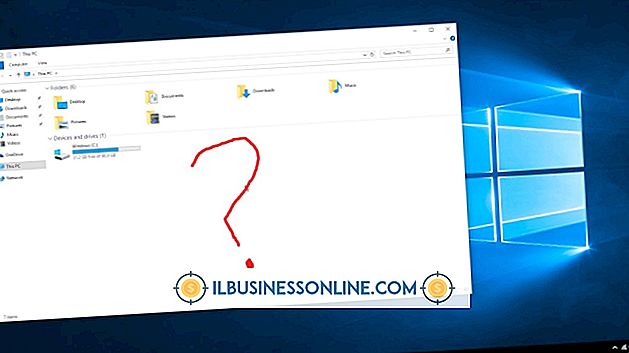MS Wordで行の上に書く方法
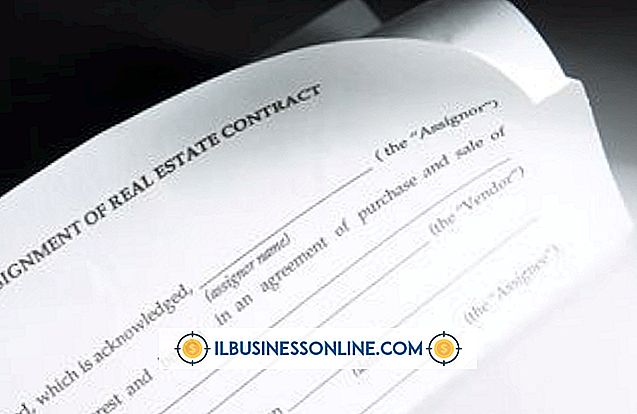
Microsoft Wordは、既存の文書やフォームへの入力など、画面上の文書と対話するためのさまざまな方法を提示します。 1日のうちに、購入を承認し、電子署名にデジタル署名を記入し、注文フォームに記入し、書類の日付を記入するために、イニシャルを1行に1つ入力する必要があります。ドキュメント上。 Word文書に追加すると、ページの流れが中断される危険性がありますが、残りのコンテンツを適切な場所に保ちながら上記の行を書くための簡単な回避策があります。
1。
Word文書を開き、その行のあるセクションまでスクロールします。 線が小さい場合は、拡大するためにWordのズームツールを使用して拡大し、画面上で見やすくなるようにします。
2。
[挿入]タブをクリックしてから、[テキストボックス]ボタンをクリックします。 メニューの[シンプルテキストボックス]を選択します。ページの線の真上にテキストボックスをドラッグして形成します。
3。
テキストボックス内をクリックして、行の上に必要なテキストを入力します。
4。
行の上に表示したいテキストを手書きします。 [挿入]タブをクリックしてから、[図形]ボタンをクリックします。 波線のように見える「落書き」ツールを選択します。 カーソルがプラス記号に変わったら、線の上のテキストボックス内をクリックし、マウスの左ボタンを押したまま、描きたいものを描きます。 単語が完成したら、マウスの左ボタンを離します。
5。
オレンジ色の[テキストボックスツール]タブをクリックしてから、[図形の輪郭]メニューをクリックします。 「アウトラインなし」を選択します。「Shape Fill」メニューをクリックし、「No Fill」を選択します。これでテキストは確実に線より上に表示されますが、ボックスの枠が見えなくなるのでテキストボックスに表示されません。
ヒント
- これは、姓と名を使用して文書にサインオフする必要がある場合など、手書きを模倣するのに最適な方法です。
- マウスの左ボタンから指を離したときにWordですぐにツールが解放されるため、単語ごとに落書きツールをクリックする必要があります。
- 実際には、手書きで同じテキストボックスに入力することはおそらくないでしょうが、必要ならば可能です。